
La PlayStation 3 è uno dei dispositivi di gioco più popolari che ogni adolescente - o anche gli adulti usano per divertirsi. Un'altra cosa che la PS3 può fare è che può anche permetterti di guardare film usandola. Tuttavia, PS3 non supporta tutti i formati di video e questo include i tuoi film in formato MKV. Ciò significa che dovresti converti MKV in PS3 prima in modo da poter riprodurre film in formato MKV.
Come tutti sappiamo, il formato MKV è considerato una delle sorgenti video HD più popolari che puoi ottenere da Internet. Questo perché i formati MKV hanno la capacità di contenere video, sottotitoli e audio in un solo file senza averlo compresso.
Guida ai contenutiParte 1: Perché è necessario convertire MKV in PS3?Parte 2: il modo migliore per convertire MKV in PS3Parte 3: quali tipi di file puoi riprodurre su un dispositivo PS3?Parte 4: che dire di PS4? Posso usarlo per riprodurre MKV?Parte 5: Conclusione
La necessità di convertire i file MKV in PS3 è perché i video MKV contengono un'alta qualità sulle sue immagini e che i dispositivi PS3 possono riprodurre questi video ad alta definizione. Ma a causa di alcune compatibilità basse di questi due, PS3 non sarà in grado di riprodurre file in formato MKV. E questo sarà il motivo principale per cui devi prima convertire il tuo video MKV su PS3. E con questo, avrai bisogno di uno strumento che possa aiutarti a convertire MKV in PS3.
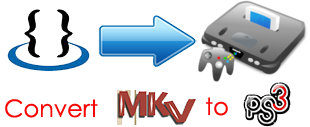
Come abbiamo detto prima, dovrai utilizzare uno strumento per poter convertire il tuo file MKV in PS3. E con questo, abbiamo lo strumento perfetto che consigliamo vivamente. E questo strumento è noto come DumpMedia Video Converter.
DumpMedia Video Converter è noto per essere un software multifunzionale che ha la capacità di aiutarti non solo a convertire, ma anche a riprodurre e modificare video, audio e DVD. Un'altra caratteristica che il DumpMedia Video Converter è che puoi anche creare i tuoi video o GIF usando questo strumento.
E perché DumpMedia Video Converter è dotato della tecnologia di un conversione HD avanzata, questo strumento ti aiuterà a convertire i tuoi video e audio in altri formati di cui hai bisogno, inclusi MKV, AVI, MP4, WMV, FLV e molto altro ancora. Ciò include anche la conversione dei tuoi video 4K.
Ora, per essere in grado di sapere come usare il DumpMedia Video Converter, abbiamo qui una guida che puoi seguire facilmente.

Il primo è che devi lanciare il DumpMedia Convertitore video sul tuo computer. E una volta che il programma è attivo e funzionante, puoi andare avanti e fare clic su Pulsante "Aggiungi file" che si trova nell'angolo in alto a sinistra dello schermo. Ciò ti consentirà quindi di esaminare le tue cartelle e quindi di scegliere i file che desideri convertire.
Un altro modo per farlo è che puoi facilmente trascinare il file che desideri convertire e poi rilasciarlo sull'interfaccia principale del programma.
Dopo aver scelto il file che desideri convertire, puoi ora andare avanti e scegliere il formato che desideri "Converti tutte le attività in" che si trova nell'angolo in alto a destra dello schermo. Quindi, puoi andare avanti e fare clic su Pulsante "Sfoglia" per scegliere la posizione in cui salvare il file dopo il processo di conversione.
Una volta che hai finito di scegliere il file che vuoi convertire e il formato in cui vuoi convertire il file, allora è il momento di te, per cominciare, il processo di conversione. Tutto quello che devi fare è fare clic sul file Pulsante "Converti" situato nell'angolo inferiore destro dello schermo. Quindi inizierà il processo di conversione e tutto ciò che devi fare è attendere fino al completamento del processo.
Una volta completato il processo di conversione, puoi andare avanti e aprire il file. Tutto quello che devi fare è farlo fare clic su "Apri cartella" opzione situata nella parte inferiore dello schermo. Ed eccoti! Ora hai il tuo file convertito.
Usando il tuo gadget PS3, in realtà ci sono molti formati di file che possono supportarti per usarli per giocare o persino guardare video. Ed ecco i file che può supportare.
promemoria:

Dato che stiamo parlando della PS3 che riproduce video in formato MKV, potresti pensare se puoi riprodurre video MKV usando la tua PS4. Ebbene, la verità è che il dispositivo PS4 è dotato di un nuovo lettore multimediale che ti permetterà di riprodurre video in formato MKV, AVI, MP4. Può anche consentirti di riprodurre gli audio presenti MP3 e nell'ACC utilizzando Wi-Fi e USB. Ma sembra che alcuni utenti affermino di non essere ancora in grado di riprodurre il formato MKV sul proprio MP4.
Il motivo è che il codec video di alcuni file MKV non può essere supportato dalla PS4. Questo perché non tutti i file MKV verranno riprodotti sulla tua PS4. Se questo è anche il tuo caso, potresti ancora dover convertire il tuo MKV sulla tua PS4 in modo da poter riprodurre i tuoi video.
Come puoi vedere, non c'è nulla di cui preoccuparsi per non essere in grado di riprodurre i tuoi file MKV sulla tua PS3 perché abbiamo la soluzione perfetta per te. Tutto quello che devi fare è usare il DumpMedia Convertitore video e converti MKV in PS3. Pezzo di torta, giusto?
